老友裝機大師是一款非常不錯的系統重裝軟件,它可以幫助用用戶們去重裝你的電腦,讓你可以為你的電腦重現安裝win7/8/10系統,同時也可以防止系統被病毒攻擊的風險,所以喜歡的話,就來下載試試吧!
軟件介紹
老友裝機大師是一款圈內比較知名的重裝軟件,它可以幫助用戶去重裝系統,也可以去制作U盤啟動盤,也可以讓用戶們十分自由的選擇自己喜歡的系統進行安裝,十分的方便,所以喜歡的話,就來下載試試吧!
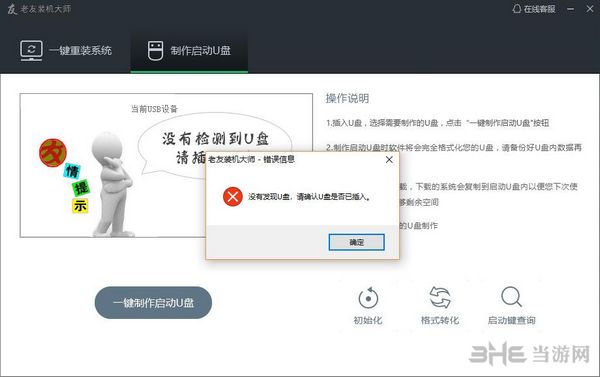
軟件特色
1.一鍵操作
操作簡單,無需任何技術即可完成整個系統重裝,只需鼠標單擊
“下一步”即可完成系統重裝
2.系統純凈
智能檢測當前電腦配置信息,自動分析適合電腦配置的最佳重裝系統
版本,不強制安裝,保證系統可運行
3.人性化設計
支持系統備份還原。并在重裝過程中提供電腦聯系人與文件資料的備份
操作,確保重要資料的完整、不丟失
4.多元化系統版本選擇
內置XP、Win7(32位/64位)、Win10(32位/64位)供用戶選擇安裝,
提高了重裝系統的可選擇性和靈活性
5.智能化一鍵檢測機制
新加入智能化/硬件檢測機制,可謂是一款全智能安裝系統的管家
使用說明
1.首先我們可以打開老友裝機大師,這時候它會自動進行系統檢測
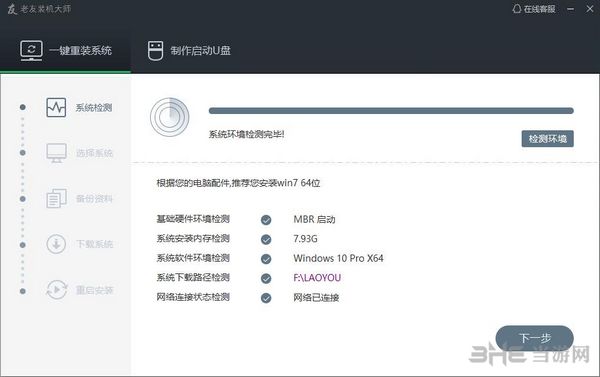
2.檢測完畢之后,我們就可以選擇自己喜歡的系統進行安裝了,目前這里有win7,win10以及XP系統供你選擇
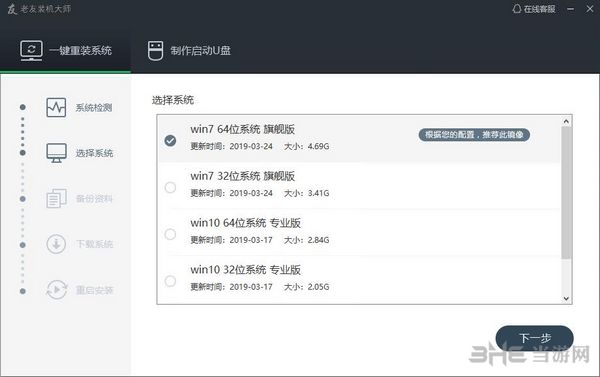
3.選擇好系統之后,它會讓你進行系統備份,保留一些自己想要保存的數據,等重裝完之后,就可以將這數據重新還原出來
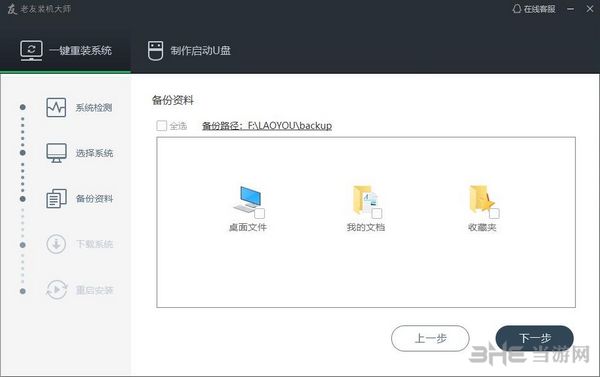
4.接著就是等待下載我們之前選擇的重裝系統
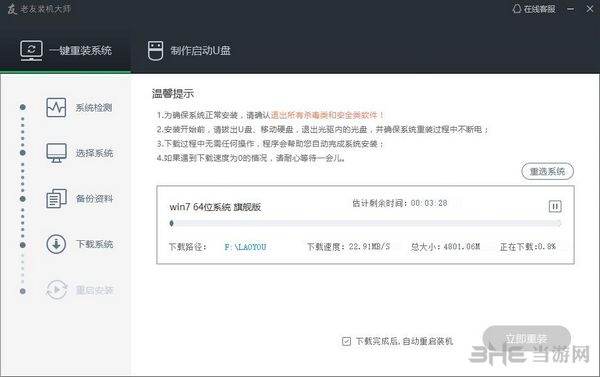
5.系統下載完成后,電腦會自動重啟進行系統的安裝。安裝完成后會再次進行重啟,經過初始化后即可進入純凈的系統中。
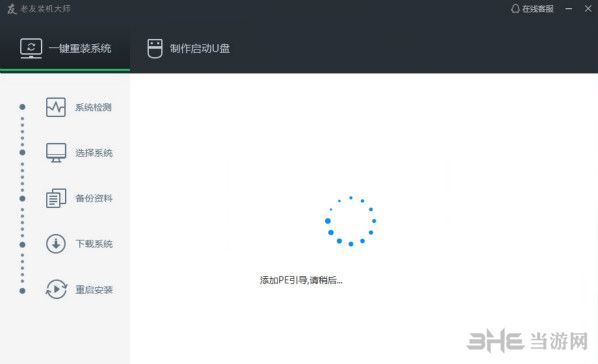
u盤步驟
1.同樣也是先打開老友裝機大師,然后選擇【制作啟動盤】
2.在插入自己準備的U盤,注意U盤的容量至少要大于4G,同時里面的數據,記得要提前備份
3.接著點擊【一鍵制作啟動U盤】
4.接著系統會彈窗提示你要格式化U盤,點擊同意
5.等待系統進行制作啟動盤。
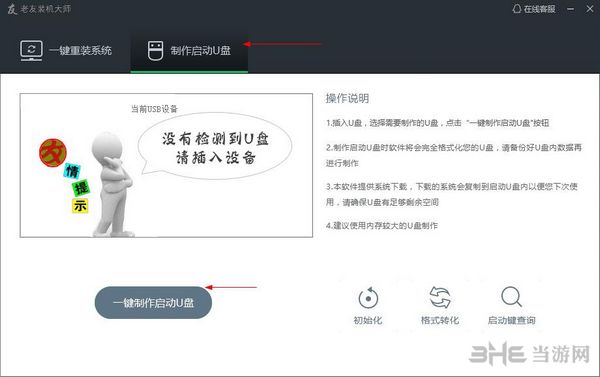
怎么卸載
1.按住“Windows按鍵”(Ctrl右邊那個)然后再按R
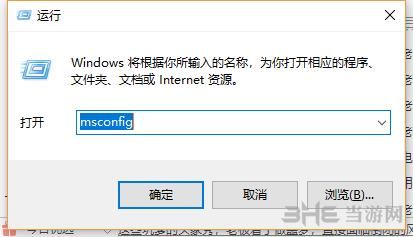
2.輸入msconfig,在“引導”處刪除“老友pe”,確定,然后重啟
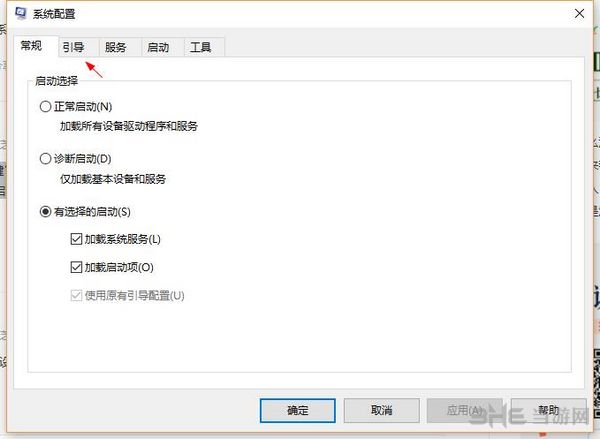
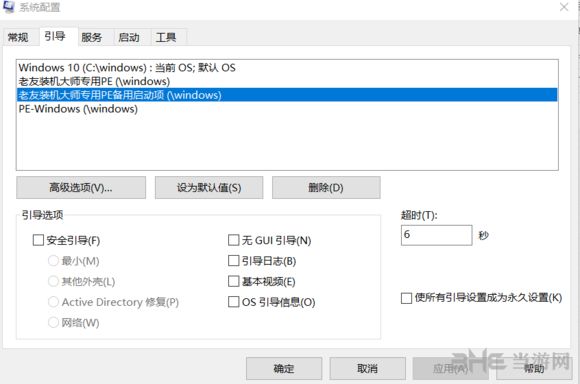

有很多的用戶需要經常重裝自己的電腦,但是又不懂得如何去重裝系統,所以這里小編為大家準備了一些支持一鍵重裝的電腦重裝軟件,有了它們,你就可以輕松重裝系統,所以快來下載試試吧!
精品推薦
-

硅格T20u盤量產工具
詳情 -

銀燦IS918主控U盤量產工具
詳情 -

fixusb(u盤修復軟件)
詳情 -

金士頓SSS6691/SK6215量產工具
詳情 -

usbCleaner V4.0去寫保護工具
詳情 -

U盤魔術師
詳情 -

零視界解決U盤無法拔出工具(U盤不能安全彈出)
詳情 -

鳳凰系統u盤安裝工具
詳情 -

USB Raptor
詳情 -
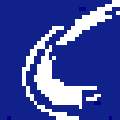
Chipsbank UMPTool
詳情 -
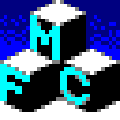
SMI Mass Production Tool
詳情 -

balena Etcher寫盤工具漢化版
詳情 -

wintogo蘿卜頭版
詳情 -

芯邦CBM2099E量產工具最新版
詳情 -

HP USB Disk Storage Format Tool(惠普u盤格式化工具)
詳情 -

天意pe2016
詳情
-
5 U大俠
裝機必備軟件













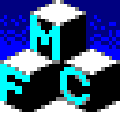















網友評論